Fiddler不但能截获各种浏览器发出的HTTP请求, 也可以截获各种智能手机发出的HTTP/HTTPS请求。
Fiddler能捕获IOS设备发出的请求,比如IPhone, IPad, MacBook. 等等苹果的设备。
同理,也可以截获Andriod,Windows Phone的等设备发出的HTTP/HTTPS。
工作原理
Fiddler 是以web服务器的形式工作的,它使用地址:127.0.0.1,端口:8888。

Fiddler抓取HTTPS设置
启动Fiddler,打开菜单栏中的 Tools > Fiddler Options,打开“Fiddler Options”对话框。
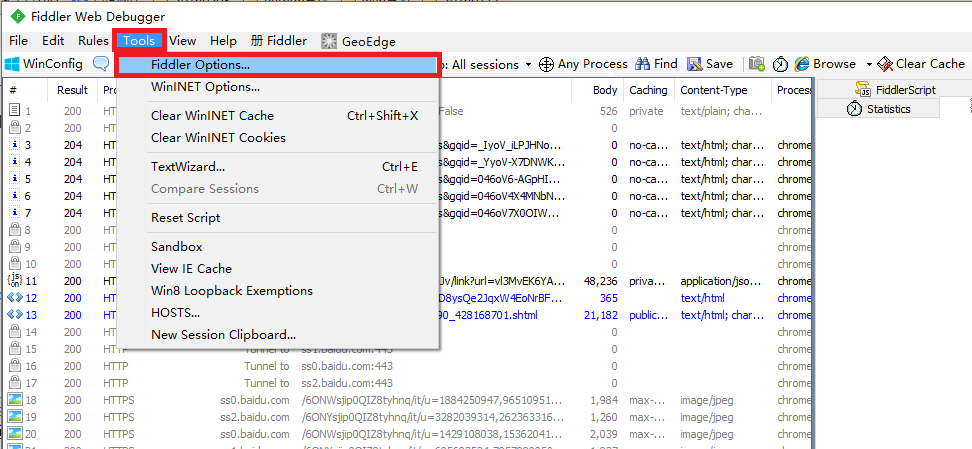
对Fiddler进行设置:打开工具栏->Tools->Fiddler Options->HTTPS
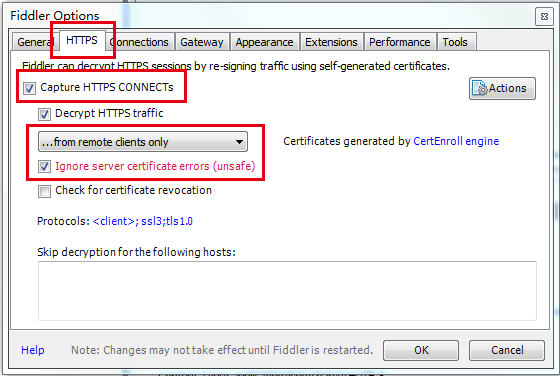
选中Capture HTTPS CONNECTs,因为我们要用Fiddler获取手机客户端发出的HTTPS请求,所以中间的下拉菜单中选中from remote clients only。选中下方Ignore server certificate errors.
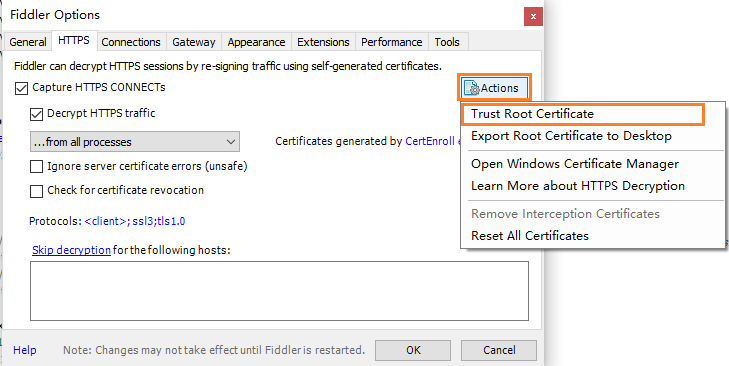
配置Fiddler允许远程连接
Fiddler 主菜单 Tools -> Fiddler Options…-> Connections页签,选中Allow remote computers to connect。
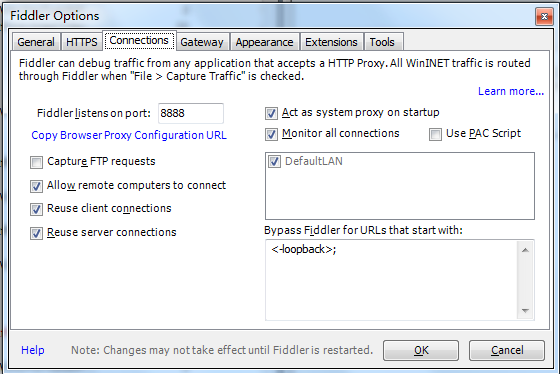
重启Fidler(这一步很重要,必须做)。
Fiddler 如何捕获Chrome的会话
-
switchyomega安装插件
打开chrome应用商店
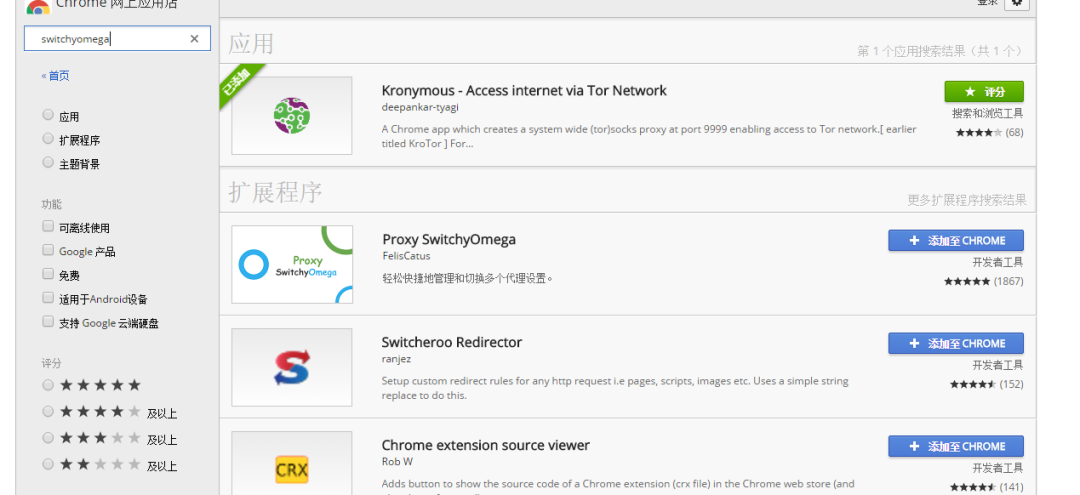
点击 深蓝色字体“添加至CHROME”
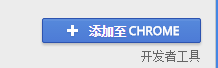
Fiddler 如何捕获Firefox的会话
能支持HTTP代理的任意程序的数据包都能被Fiddler嗅探到,Fiddler的运行机制其实就是本机上监听8888端口的HTTP代理。Fiddler2启动的时候默认IE的代理设为了127.0.0.1:8888,而其他浏览器是需要手动设置的,所以将Firefox的代理改为127.0.0.1:8888就可以监听数据了。Firefox 上通过如下步骤设置代理点击: Tools -> Options, 在Options 对话框上点击Advanced tab - > network tab -> setting.
Fiddler如何捕获HTTPS会话
默认下,Fiddler不会捕获HTTPS会话,需要你设置下, 打开Fiddler Tool->Fiddler Options->HTTPS tab
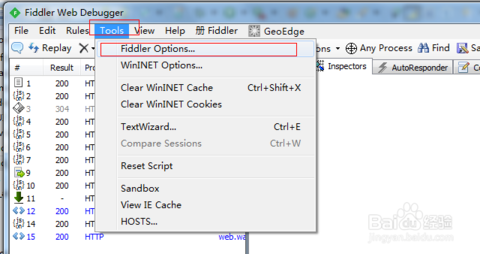
选中checkbox, 弹出如下的对话框,点击"YES"
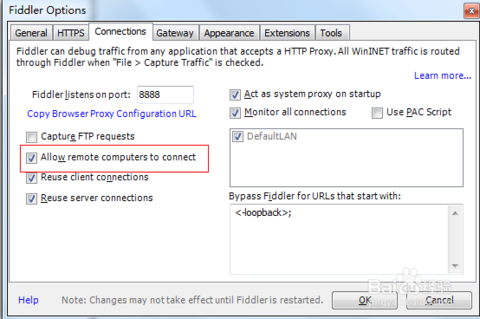
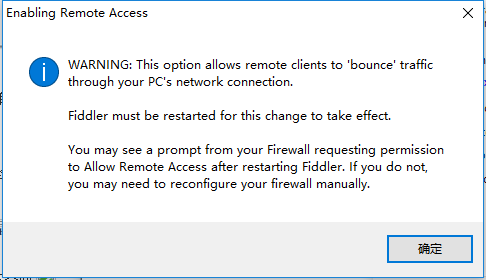
点击"Yes" 后,就设置好了。
Fiddler的基本界面
看看Fiddler的基本界面
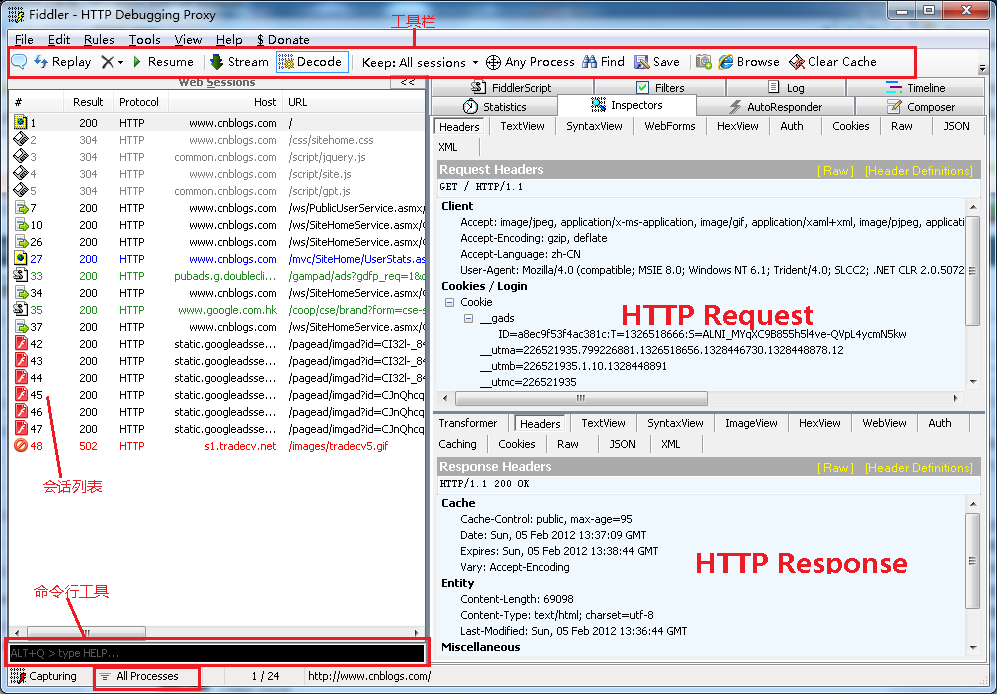
特别注意:遇到这个Click请点击Click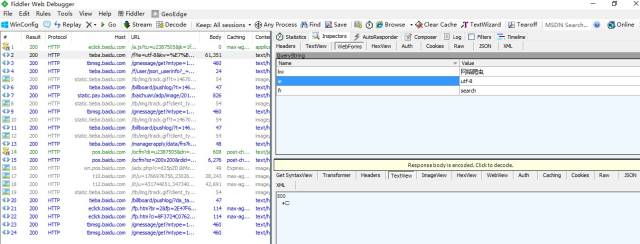
Fiddler强大的Script系统
Fiddler包含了一个强大的基于事件脚本的子系统,并且能使用.net语言进行扩展。官方的帮助文档:
http://www.fiddler2.com/Fiddler/dev/ScriptSamples.asp首先先安装SyntaxView插件,Inspectors tab->Get SyntaxView tab->Download and Install SyntaxView Now… 如下图
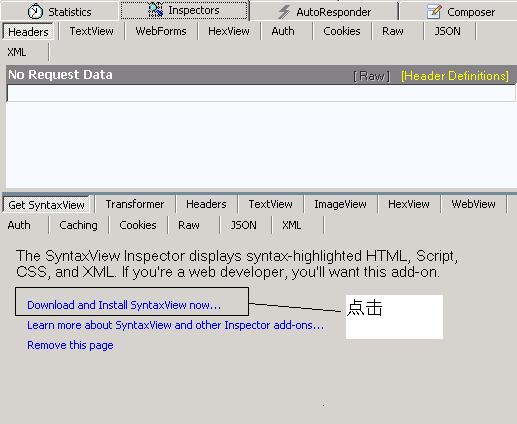
安装成功后Fiddler 就会多了一个Fiddler Script tab,如下图:
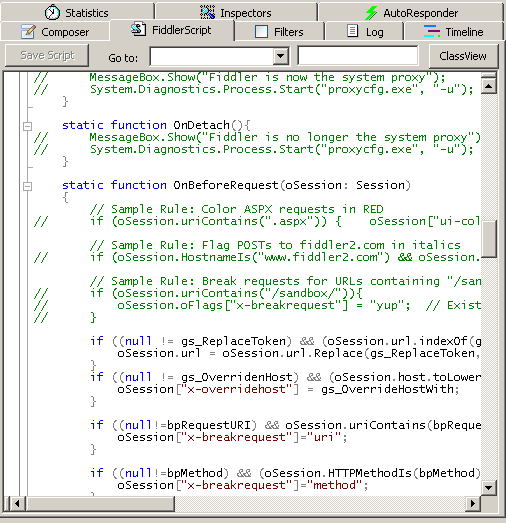
在里面我们就可以编写脚本了, 看个实例让所有cnblogs的会话都显示红色。把这段脚本放在OnBeforeRequest(oSession: Session) 方法下,并且点击"Save script"
if(oSession.HostnameIs("www.cnblogs.com")){
oSession["ui-color"]="red";
}这样所有的cnblogs的会话都会显示红色。
使用fiddler抓取安卓模拟器包
如图1所示,先设置好提琴手
配置路径:工具 - > Fiddler选项 - > HTTPS - >三个选项全部勾选
如下图所示:
重启软件
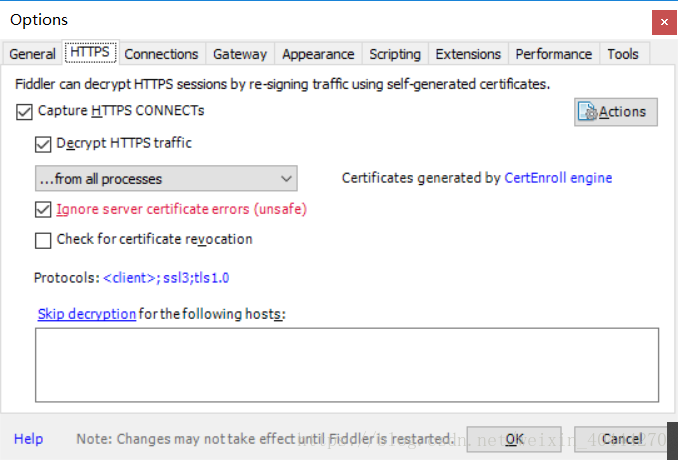
2配置模拟器
长按WLAN信号,点击修改网络
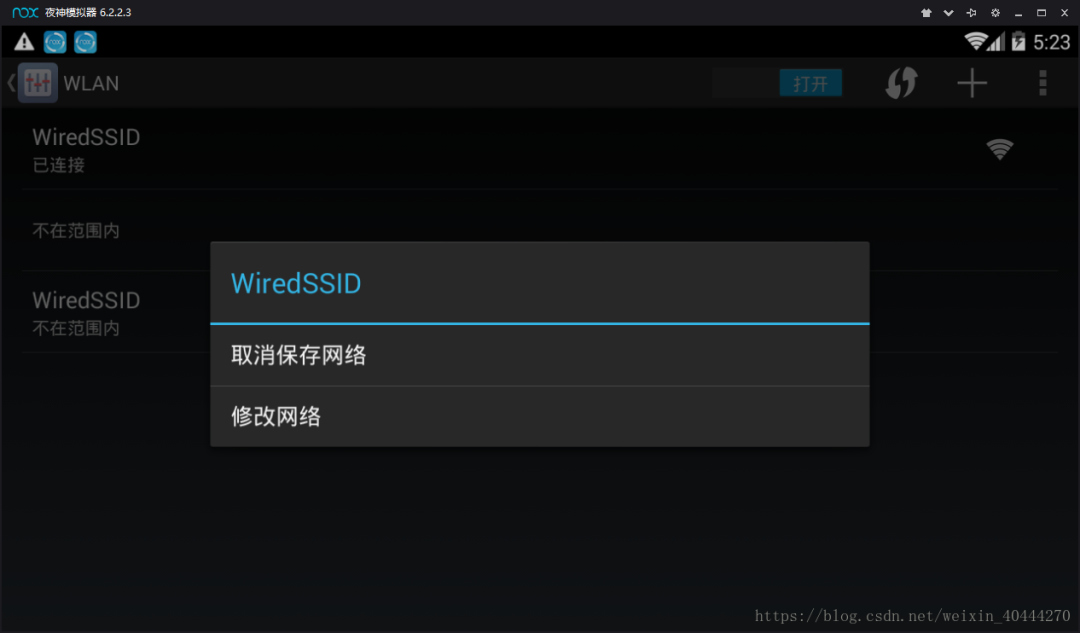
点击显示高级,选择手动代理
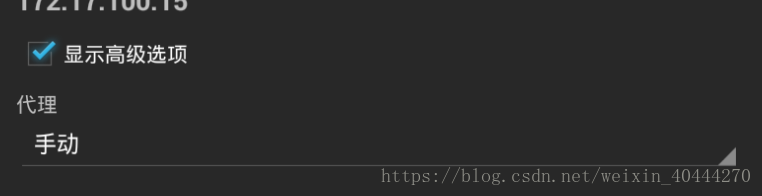
IP写上自己电脑的IP,端口号写上提琴手的端口,默认是8888
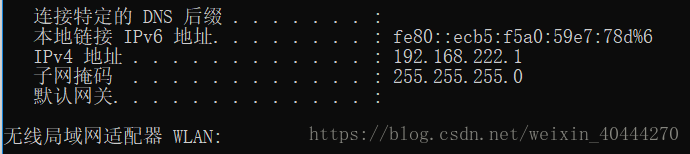
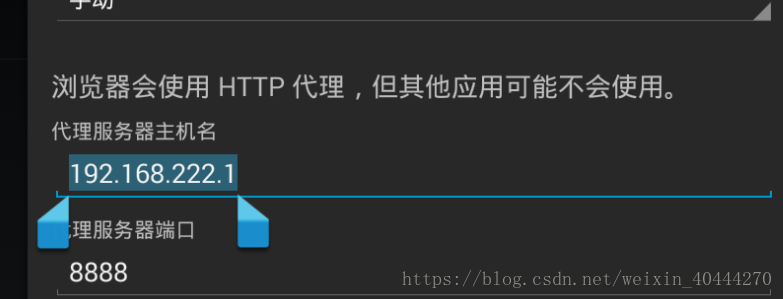
这是你打开浏览器会说安全证书的问题
你再模拟器上输入ip:port我的就是192.168.222.1:8888
这时候下面会有个安装证书的连接,随便起个名字,就好了
|
IT入门 感谢关注 |
练习地址:www.520mg.com/it
|
来源:oschina
链接:https://my.oschina.net/u/4263556/blog/4630644
